На этом шаге мы рассмотрим одноцветную и двухцветную градиентную заливку надписи.
При градиентной заливке получается плавный переход между двумя и более тонами одного цвета или разными цветами. При этом дополнительно задаются тип штриховки градиента и варианты ее исполнения из числа возможных.
Для градиентной заливки с одним цветом используем метод OneColorGradient, первый аргумент которого задает тип, а второй - вариант штриховки. Последний аргумент имеет тип Extended и определяет яркость фона заливки. Двухцветная градиентная заливка области выполняется методом TwoColorGradient, первый аргумент которого определяет тип, а второй - вариант штриховки.
Использование методов OneColorGradient и TwoColorGradient представлено на следующем примере.
procedure TForm1.Button6Click(Sender: TObject); //Одноцветная градиентная заливка begin Fill.OneColorGradient(ComboBox2.ItemIndex+1, ComboBox3.ItemIndex+1, ScrollBar1.Position*0.01); end; procedure TForm1.Button7Click(Sender: TObject); //Двухцветная градиентная заливка begin Fill.TwoColorGradient(ComboBox2.ItemIndex+1, ComboBox3.ItemIndex+1); end;
На рисунке 1 представлены два варианта заливки надписи, выполненные с применением описанных процедур. Нижний объект имеет одноцветную, верхний - двухцветную градиентную заливку.
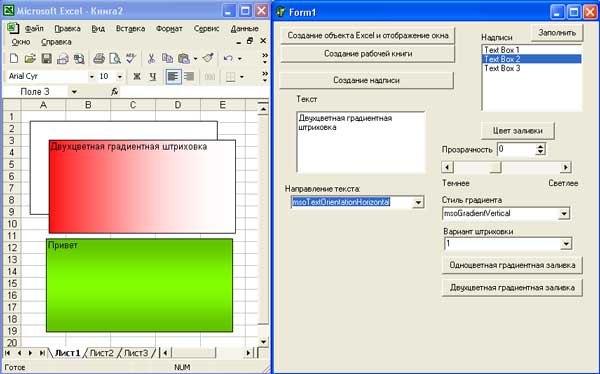
Рис.1. Использование одноцветной и двухцветной градиентной заливки для надписи
Приведем полный текст приложения.
unit Unit1; interface uses Windows, Messages, SysUtils, Variants, Classes, Graphics, Controls, Forms, Dialogs, StdCtrls, ComObj, Spin; type TForm1 = class(TForm) Button1: TButton; Button2: TButton; Button3: TButton; Memo1: TMemo; Label1: TLabel; Label2: TLabel; ComboBox1: TComboBox; ListBox1: TListBox; Label3: TLabel; Button4: TButton; Button5: TButton; ColorDialog1: TColorDialog; Label4: TLabel; SpinEdit1: TSpinEdit; ScrollBar1: TScrollBar; Label5: TLabel; Label6: TLabel; ComboBox2: TComboBox; Label7: TLabel; Button6: TButton; Button7: TButton; Label8: TLabel; ComboBox3: TComboBox; procedure Button1Click(Sender: TObject); procedure Button2Click(Sender: TObject); procedure Button3Click(Sender: TObject); procedure Button4Click(Sender: TObject); procedure ListBox1Click(Sender: TObject); procedure Memo1Change(Sender: TObject); procedure ComboBox1Change(Sender: TObject); procedure Button5Click(Sender: TObject); procedure SpinEdit1Change(Sender: TObject); procedure Button6Click(Sender: TObject); procedure Button7Click(Sender: TObject); private { Private declarations } public { Public declarations } end; var Form1: TForm1; implementation var E:variant; TextBox:variant; Fill:Variant; {$R *.dfm} procedure TForm1.Button1Click(Sender: TObject); //Создание объекта Excel и отображение окна begin E:=CreateOleObject('Excel.Application'); E.Visible:=True; end; procedure TForm1.Button2Click(Sender: TObject); //Создание рабочей книги begin E.WorkBooks.Add; end; procedure TForm1.Button3Click(Sender: TObject); //Создание надписи const msoTextOrientationHorizontal=1; var left,top:Extended; begin left:=10; top:=11; if E.ActiveWorkBook.ActiveSheet.Shapes.Count>0 then begin left:=E.ActiveWorkBook.ActiveSheet.Shapes. item(E.ActiveWorkBook.ActiveSheet.Shapes.count).Left+20; top:=E.ActiveWorkBook.ActiveSheet.Shapes. item(E.ActiveWorkBook.ActiveSheet.Shapes.count).Top+20; end; E.ActiveWorkBook.ActiveSheet.Shapes.AddTextbox(msoTextOrientationHorizontal, left, top, 200, 100); end; procedure TForm1.Button4Click(Sender: TObject); //Заполнить список надписей var a: Integer; begin ListBox1.Items.Clear; for a:=1 to E.ActiveWorkBook.ActiveSheet.Shapes.Count do ListBox1.Items.Add(E.ActiveWorkBook.ActiveSheet.Shapes.Item(a).Name); end; procedure TForm1.ListBox1Click(Sender: TObject); // При активизации строки объекта ListBoxl, используя имя объекта, // выделяем его из коллекции Shapes и записываем ссылку на этот объект //в переменную TextBox. begin TextBox:=E.ActiveWorkBook.ActiveSheet.Shapes.Item( ListBox1.Items.Strings[ListBox1.ItemIndex]); Fill:=TextBox.Fill; //Ссылка на объект Fill end; procedure TForm1.Memo1Change(Sender: TObject); //Помещение текста в надпись begin TextBox.TextFrame.Characters.Text:=Memo1.Text; end; procedure TForm1.ComboBox1Change(Sender: TObject); //Направление (ориентация) текста begin case ComboBox1.ItemIndex of 0: TextBox.TextFrame.Orientation:=3; //msoTextOrientationDownward 1: TextBox.TextFrame.Orientation:=1; //msoTextOrientationHorizontal 2: TextBox.TextFrame.Orientation:=6; //msoTextOrientationHorizontalRotatedFarEast 3: TextBox.TextFrame.Orientation:=-2;//msoTextOrientationMixed 4: TextBox.TextFrame.Orientation:=2; //msoTextOrientationUpward 5: TextBox.TextFrame.Orientation:=5; //msoTextOrientationVertical 6: TextBox.TextFrame.Orientation:=4; //msoTextOrientationVerticalFarEast end; end; procedure TForm1.Button5Click(Sender: TObject); //Задание цвета заливки begin if ColorDialog1.Execute then Fill.ForeColor.RGB:=ColorDialog1.Color; end; procedure TForm1.SpinEdit1Change(Sender: TObject); //Задание прозрачности заливки begin Fill.Transparency:=SpinEdit1.Value*0.01; end; procedure TForm1.Button6Click(Sender: TObject); //Одноцветная градиентная заливка begin Fill.OneColorGradient(ComboBox2.ItemIndex+1, ComboBox3.ItemIndex+1, ScrollBar1.Position*0.01); end; procedure TForm1.Button7Click(Sender: TObject); //Двухцветная градиентная заливка begin Fill.TwoColorGradient(ComboBox2.ItemIndex+1, ComboBox3.ItemIndex+1); end; end.
В заключение приведем перечень стилей градиента, которые мы использовали при создании приложения.
| Мнемоническое обозначение | Константа |
|---|---|
| msoGradientHorizontal | 1 |
| msoGradientVertical | 2 |
| msoGradientDiagonalUp | 3 |
| msoGradientDiagonalDown | 4 |
| msoGradientFromCorner | 5 |
| msoGradientFromTitle | 6 |
| msoGradientFromCenter | 7 |
На следующем шаге мы продолжим изучение этого вопроса.
